
0. Pop-ups erlauben
Die Online-Kinderbetreuung startet in einem neuen Fenster. Hierfür müsst Ihr evtl. Pop-ups erlauben. Klickt oben rechts auf ‚Einstellungen‘ und dann auf ‚Pop-ups erlauben für online.abenteuer-markt.de‘.
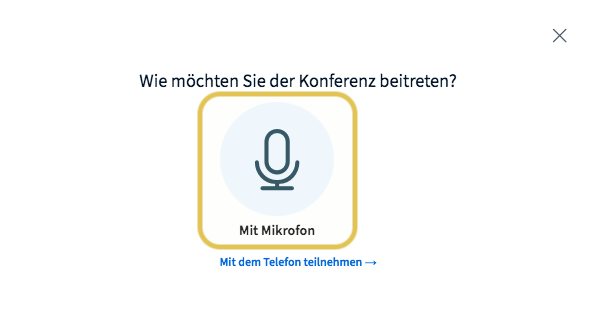
1. Mit Mikrofon beitreten
Zuerst erscheint ein Fenster mit einem Mikrofon (siehe Foto). Hier klickst Du auf das große Mikrofon, damit Dich das Kind auch hören kann.
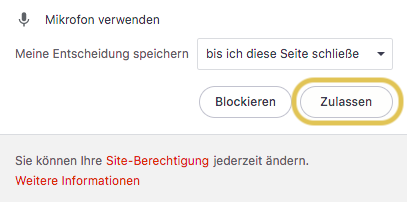
2. Zugriff auf das Mikrofon erlauben
Danach erlaubst Du den Zugriff auf das Mikrofon. Hierzu erscheint meistens oben ein kleines Fenster, das so oder so ähnlich ausschaut (siehe Foto). Klicke auf ‚Zulassen‘.

3. Echo-Test durchführen
Mit dem Echo-Test kannst Du sicherstellen, dass Dein Mikrofon auch funktioniert. Wenn Du Dich selbst hören kannst (dein Echo hörst), dann passt alles. Klicke danach auf ‚JA‘.

4. Zugriff auf die Kamera erlauben
Erlaube den Zugriff auf die Kamera. Hierzu erscheint an der selben Stelle wie beim Mikrofon ein kleines Fenster, das so oder so ähnlich ausschaut (siehe Foto). Klicke auf ‚Zulassen‘.

5. Kamera/Webcam einstellen
Danach stellst Du Deine Kamera ein. Normalerweise sollte die Webcam automatisch ausgewählt. Bei der Qualität wählt bitte eine ‚Hohe‘ aus, damit die Kinder Euch gut erkennen können. Mit einem Klick auf ‚Freigabe starten‘ schließt Du den Punkt ab.

6. In den Vollbild-Modus wechseln
Falls Du möchtest, dass sich die Betreuung über den ganzen Bildschirm erstreckt, klicke rechts oben auf die drei ‚…‘, danach erscheint ein Menü. Klicke auf ‚Als Vollbild darstellen‘.
Super!!! 👍 Du hast es geschafft!!! 💪😀
❤️-lich Willkommen im AbenteuerLand 🚀

7. Präsentation: vor und zurück
Das für das Kind vorgesehene Abenteuer liegt als Präsentation bereit. Mit den kleinen Pfeilen nach rechts ‚>‘ und links ‚<‚ navigierst Du durch das Abenteuer. Alternativ klicke in die Präsentation und nutze die Pfeiltasten Deiner Tastatur.

7. Präsentation: Fotos vergrößern
Zoome in der Präsentation indem Du auf ‚+‘ und ‚-‚ klickst.

8. Die Bedienungsleiste
Sie befindet sich ganz unten. Sie ermöglicht folgende Funktionen:
Mikrofon stumm schalten bzw. wieder anschalten

Mikrofoneinstellung (nur benutzen, wenn Du nicht gehört wirst oder nichts hörst)

Kamera ein und wieder ausschalten

Deinen Bildschirm freigeben und teilen

Falls Du die Präsentation mit dem Abenteuer geschlossen hast, kannst Du sie hier wieder öffnen.
(Hinweis: Dieses Bedienelement verschwindet, sobald die Präsentation offen ist)

Weitere Funktionen (wirst Du nicht brauchen)

Die Hand heben (wird nicht genutzt)


9. Online-Betreuung beenden
Am Ende der Betreuungseinheit kickst Du rechts oben auf die drei Punkte und dann auf ‚Konferenz beenden‘.
